PyCharm的安装和应用
一、前言
大约几年以前,我曾经跟别人吹过牛逼,说我会深度学习。吹牛的后果就是我得逼自己把深度学习放在我的to-do-list里,在别人揭发我吹牛之前把深度学习学会了,才能名正言顺得对外宣称,我并没有吹牛。
下面正式进入主题,如何从一名小白跨越到高手:第一步是先学会安装深度学习所需的应用软件PyCharm。
二、PyCharm的下载
进入下载链接:https://www.jetbrains.com/pycharm/download/\#section=linux
出现如下界面,有三种系统选择,分别为windows,macOS, linux。本文选择了Linux系统,选完以后点击右边黑色的“DOWNLOAD”,土豪可以选择左侧蓝色的“DOWNLOAD”,黑色的是免费的,蓝色的是付费的。对于普通用户,免费版本已经足够使用了。
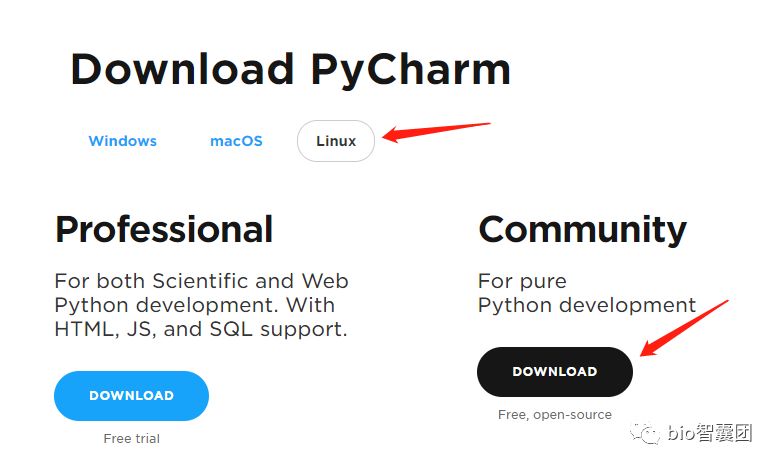
三、PyCharm的解压和安装
tar -xzf pycharm-2019.1.tar.gz
四、PyCharm的使用
1、进入Linux界面,输入如下命令:
cd ./pycharm-community-2019.1/bin #pycharm的安装路径sh pycharm.sh
2、输入上面的命令后会打开一个界面,需要你创建或者添加project

3、选择保存的路径,建议设置路径在你的Python环境中,然后点击“create”

4、点击“New Windows”

5、创建成功,弹出如下界面:

五、安装PyCharm所需的模块
1、依次点击“file”→“settings”→“Project: test”→“Project Interpreter”
再点击右侧的“+”

2、在弹出的界面中搜索你需要安装的模块,然后点击“Install Package”

此时,模块的安装就大功告成了。
转载于 //www.cnblogs.com/chenwenyan/p/10644705.html
//www.cnblogs.com/chenwenyan/p/10644705.html





























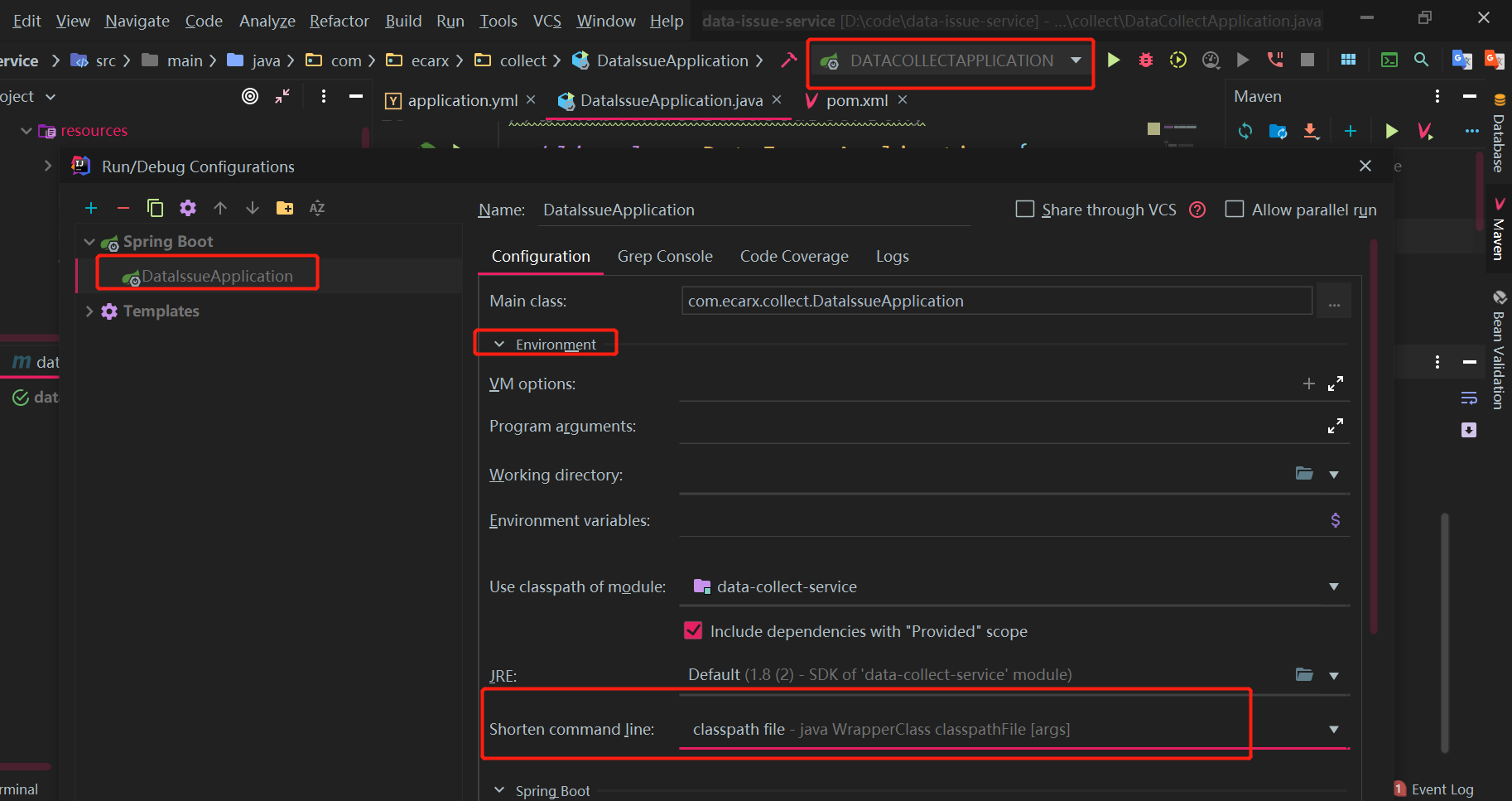





还没有评论,来说两句吧...